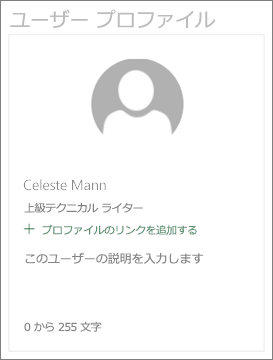サイトにモダン ページを追加するときに、ページの構成要素である Web パーツを追加およびカスタマイズできます。 この記事では、People Web パーツについて説明します。
People Web パーツを追加する
Whoチームにいますか? 彼らは何に責任がありますか? どのように連絡すればよいですか? People Web パーツを使用すると、読者に対してこれらの質問に簡単に回答できます。 写真、連絡先情報、組織内の他のユーザーを表示できます。
-
ページがまだ編集モードになっていない場合は、ページの右上にある [編集] をクリックします。
ただし、既存の Web パーツの上または下にポインターを置くと、次のような丸で囲まれた + と線が表示されます。

-
[+] をクリックし、Web パーツの一覧から [ユーザー] を選択します。
-
ユーザー プロファイルを示すテキストをクリックし、その上に入力することで、Web パーツのタイトルを変更できます。
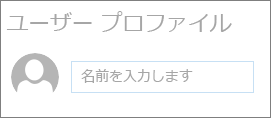
-
ボックスに名前または部分名を入力します。 一致する結果の一覧が表示され、目的のユーザーを選ぶことができます。 次に、[ プロファイルの追加] をクリックします。
-
完了するまで、名前の入力とプロファイルの選択を続行します。
コンパクトカードまたはわかりやすいカードを表示する
表示するカードの種類を選択すると、多かれ少なかれ情報を表示できます。 "Compact" カードには、上の図のように画像 (使用可能な場合) とユーザーの名前または電子メール アドレスが表示されます。 "説明的" レイアウトには、次の図に示すように、図、名前、電子メール、タイトル (使用可能な場合)、およびオプションのリンクと説明が表示されます。
カードの種類を変更するには:
-
ページがまだ編集モードになっていない場合は、ページの右上にある [編集] をクリックします。
-
既存の People Web パーツを選択し、[ Web パーツ
![[Web パーツの編集] ボタン](https://support.content.office.net/ja-jp/media/acb41a52-31e0-466f-94df-e0d23039165f.png)
-
右側のツールボックスで、[ コンパクト ] または [ 説明] を選択します。
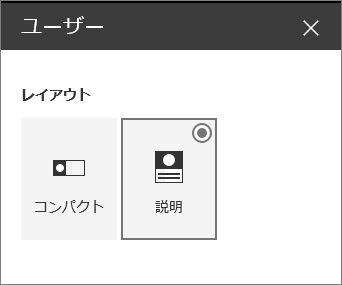
ユーザーの並べ替え
ユーザー プロファイルを並べ替えるには、[ 移動 ] ボタンを使用して、それぞれを目的の位置にドラッグ アンド ドロップするだけです。 ![[移動] ボタン](https://support.content.office.net/ja-jp/media/5c8bab2f-c211-4e60-b6cc-4d1ad38ff754.png)
Ctrl + 左または Ctrl + 右方向キーを使用して、ユーザーの順序を変更することもできます。